从传统硬盘升级到固态硬盘的教程(一步步教你将原来硬盘系统升级为固态硬盘)
在计算机的使用过程中,硬盘起着储存和读取数据的关键作用。而随着科技的不断进步,固态硬盘(SSD)逐渐取代传统的机械硬盘,成为更快、更可靠的存储设备。本文将为大家介绍如何将原来的硬盘系统升级为固态硬盘,以提高计算机的性能和响应速度。
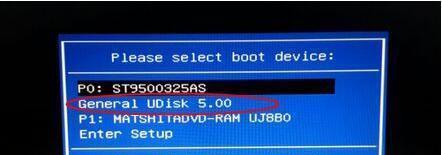
备份数据
要进行硬盘升级,首先需要备份原来硬盘中的数据,以免升级过程中丢失。可以使用外部存储设备或云存储服务将重要文件备份,确保数据安全。
选择合适的固态硬盘
在升级之前,需要选择一款合适的固态硬盘。关键要考虑容量、速度和价格等因素,确保满足个人需求。可参考专业评测和用户评价,选择具有良好口碑和可靠性的品牌和型号。
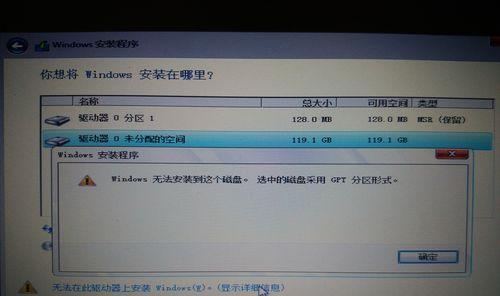
准备工具和材料
在进行硬盘升级之前,需要准备一些工具和材料。需要有一个固态硬盘。还需要一个螺丝刀、一个USB转接线(用于连接新旧硬盘)以及一些螺丝(用于固定固态硬盘)。
了解原来硬盘的接口类型
在进行硬盘升级之前,需要了解原来硬盘的接口类型,以确定新购买的固态硬盘是否兼容。常见的接口类型有SATA、M.2等,可以通过查看硬盘的型号或者主板的说明书来确定。
关闭计算机并断开电源
在升级之前,务必关闭计算机并断开电源,以确保安全操作。同时,还需要将所有外部设备(如显示器、键盘、鼠标等)与计算机断开连接。
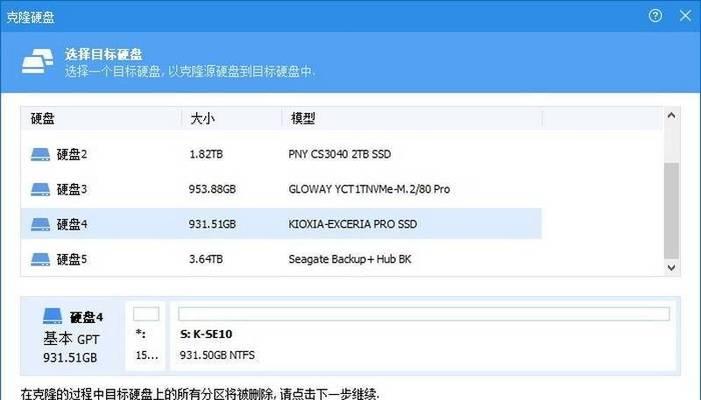
打开计算机主机箱并找到原来的硬盘
使用螺丝刀打开计算机主机箱。找到原来的硬盘,通常它会被固定在一个硬盘托架或固定架上。
拆卸原来的硬盘
使用螺丝刀拆卸原来的硬盘。通常需要拆下固定架上的螺丝,并将连接电缆(如SATA数据线和电源线)从原来硬盘上拔出。
安装固态硬盘
将新的固态硬盘插入到之前拆卸下来的硬盘托架或固定架上,并使用螺丝将其固定在位置上。确保固态硬盘与接口对齐,以便后续连接。
连接数据线和电源线
将之前拔出的SATA数据线和电源线分别连接到固态硬盘上。确保接口连接牢固,以免出现松动导致连接问题。
关闭计算机主机箱并连接外部设备
将固态硬盘安装完成后,重新关闭计算机主机箱,并将外部设备(如显示器、键盘、鼠标等)重新连接。
开机并设置新的固态硬盘
将电源线重新连接,并按下计算机电源按钮启动计算机。随后,进入BIOS设置界面,并将新的固态硬盘设置为启动设备。
安装操作系统和驱动程序
在启动设备设置完成后,重新启动计算机,并使用操作系统安装介质(如光盘或U盘)重新安装操作系统。安装完成后,还需要安装相应的硬件驱动程序。
恢复备份的数据
在操作系统安装完成后,将之前备份的数据恢复到新的固态硬盘中。可以使用外部存储设备或云存储服务将数据导回计算机。
优化系统设置
在完成数据恢复后,可以进行一些系统优化设置,以充分发挥固态硬盘的性能。例如,关闭无用的自启动程序、启用TRIM功能等。
享受新的固态硬盘带来的提升
通过将原来的硬盘系统升级为固态硬盘,你将能够体验到更快的启动速度、更短的加载时间和更高的数据传输速度。同时,也能提升计算机的整体性能和响应能力。
将原来的硬盘系统升级为固态硬盘可能是一项稍微复杂的任务,但通过遵循上述步骤,你能够完成这个过程,并享受到新的固态硬盘带来的诸多好处。无论是从性能上还是从稳定性上,固态硬盘都是一次不错的升级选择。
作者:游客本文地址:https://www.63n.cn/post/2065.html发布于 2024-05-09
文章转载或复制请以超链接形式并注明出处63科技网
